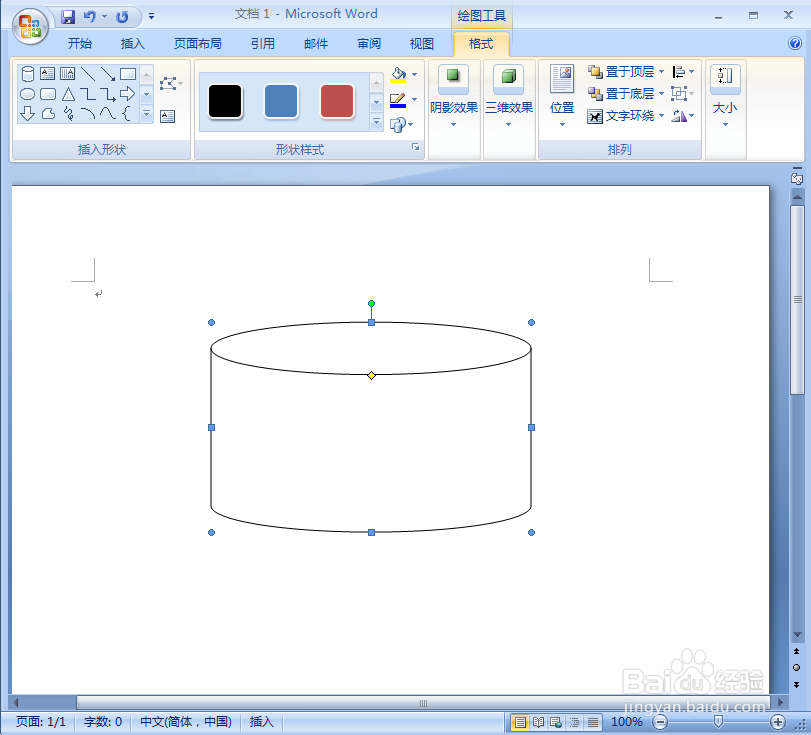word中给圆柱形添加蓝色宽下对角线
1、打开word2007,进入其主界面;
2、点击插入,选择形状工具中的圆柱形;
3、按下鼠标左键不放,拖动鼠标,创建一个圆柱形;
4、点击形状填充,选择图案;
5、点击宽下对角线,选择蓝色,按确定;
6、我们就给圆柱形添加上了蓝色宽下对角线。
声明:本网站引用、摘录或转载内容仅供网站访问者交流或参考,不代表本站立场,如存在版权或非法内容,请联系站长删除,联系邮箱:site.kefu@qq.com。
阅读量:33
阅读量:54
阅读量:40
阅读量:92
阅读量:84